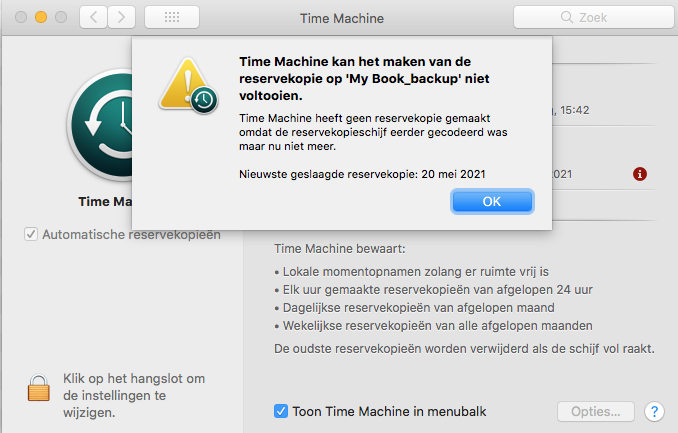Stap 1: Alles goed aangesloten?
Controleer of de reservekopieschijf is aangesloten (op het lichtnet), is ingeschakeld en goed is aangesloten op jouw Mac. Controleer ook de kabels en gebruik als test een andere (USB-)poort.
Stap 2: Netwerk
Als je gebruikt maakt van een netwerkschijf, controleer je of zowel de schijf als jouw Mac met hetzelfde (Wi-Fi-)netwerk zijn verbonden.
Stap 3: Updaten
Download en installeer alle recente updates van macOS. Als je nog een Time Capsule gebruikt, werk je ook deze bij met de nieuwste software en firmware.
Stap 4: Op zoek naar de foutmelding
- Ga naar > Systeemvoorkeuren / Systeeminstellingen
- Klik op Time Machine
- Druk op het rode i-icoon om de foutmelding te zien
Stap 5: Bekende foutmeldingen oplossen
"Er moet een nieuwe reservekopie worden gemaakt met Time Machine"
...